So finden Sie Ihr aktuelles WLAN-Kennwort in Windows 7
Haben Sie vor langer Zeit Ihr drahtloses Internet eingerichtet und das Passwort vergessen? Oder wurde das Netzwerk von jemand anderem eingerichtet und das Passwort, das sie Ihnen gegeben haben, funktioniert nicht oder Sie haben es verloren? Möglicherweise besteht Ihre einzige Option darin, den Router zurückzusetzen und ein neues Kennwort zu erstellen. Möglicherweise haben Sie jedoch eine andere Option, wenn Ihr Windows 7-Computer erfolgreich mit dem drahtlosen Netzwerk verbunden ist.
In der folgenden Anleitung werden Sie zu einem Bildschirm in Windows 7 weitergeleitet, auf dem das Kennwort für das drahtlose Netzwerk angezeigt wird, mit dem Sie derzeit verbunden sind. Sie können dieses Kennwort dann irgendwo speichern, damit andere Geräte auch eine Verbindung zu diesem drahtlosen Netzwerk herstellen können.
Suchen Sie das Kennwort für das Wi-Fi-Netzwerk, mit dem Ihr Computer in Windows 7 verbunden ist
Bei den Schritten in diesem Artikel wird davon ausgegangen, dass Sie einen Computer verwenden, der derzeit mit einem drahtlosen Netzwerk verbunden ist, und dass Sie das Kennwort für dieses Netzwerk suchen möchten. Wenn Sie derzeit nicht mit diesem Netzwerk verbunden sind, funktionieren die folgenden Schritte nicht.
- Klicken Sie mit der rechten Maustaste auf das Symbol für das drahtlose Netzwerk in der unteren rechten Ecke Ihres Bildschirms und klicken Sie dann auf die Option Netzwerk und Freigabecenter öffnen .
- Klicken Sie in der Spalte links im Fenster auf den Link Adaptereinstellungen ändern .
- Klicken Sie einmal auf die Option Drahtlose Netzwerkverbindung, um sie auszuwählen. Klicken Sie dann mit der rechten Maustaste auf die Option Drahtlose Netzwerkverbindung, und klicken Sie dann auf Status .
- Klicken Sie in der Mitte des Fensters auf die Schaltfläche Wireless-Eigenschaften .
- Klicken Sie oben im Fenster auf die Registerkarte Sicherheit .
- Aktivieren Sie das Kontrollkästchen links neben Zeichen anzeigen . Ihr WLAN-Kennwort wird im Feld Netzwerksicherheitsschlüssel angezeigt.

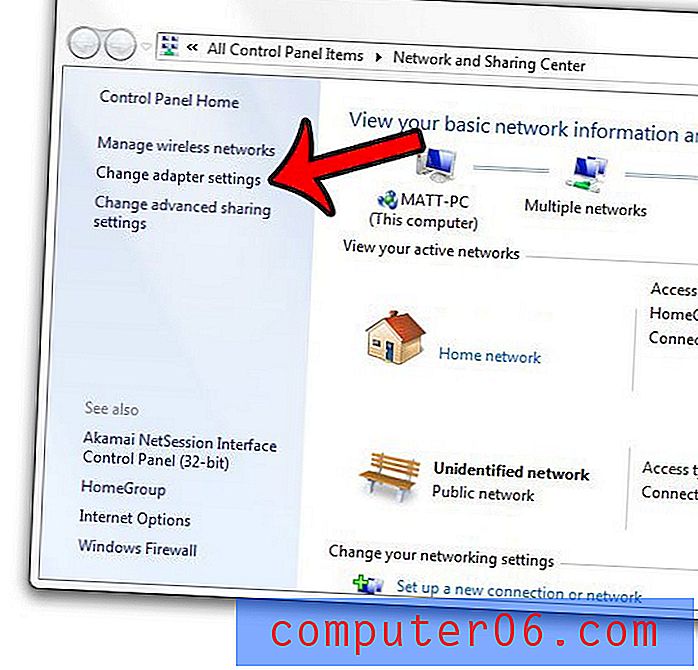
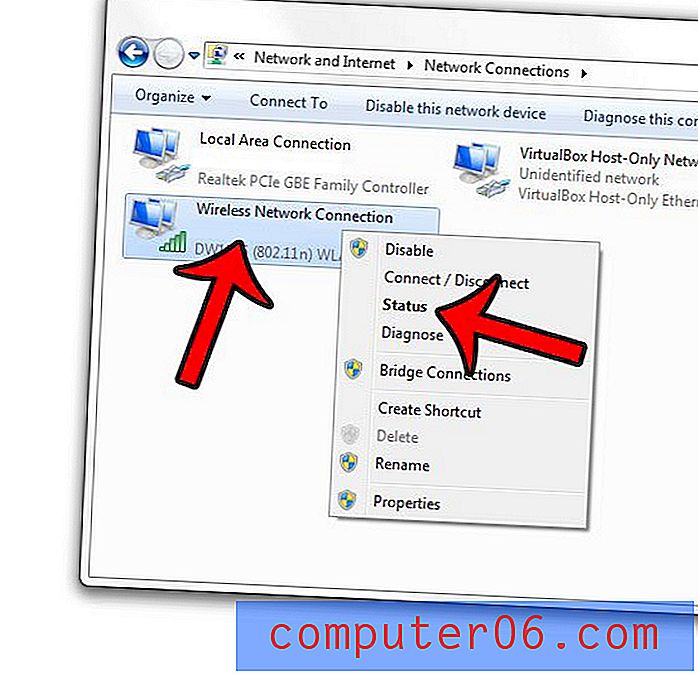
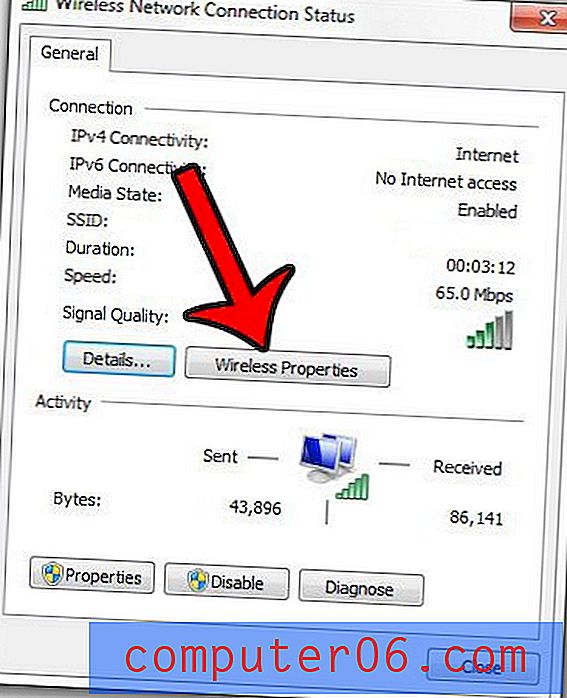
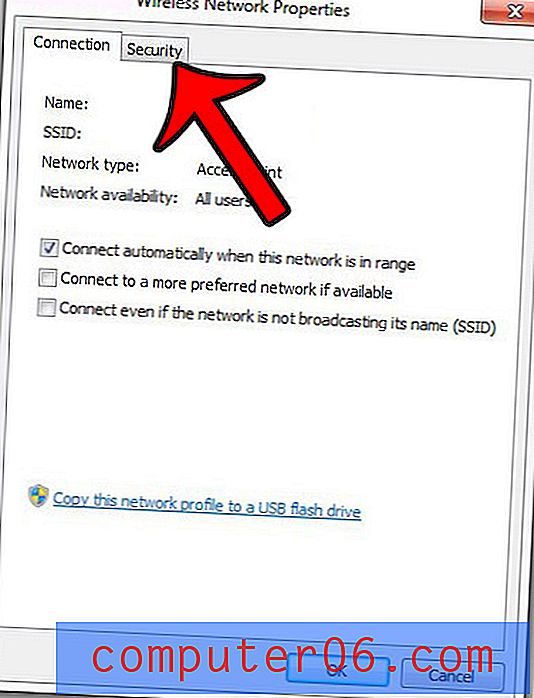
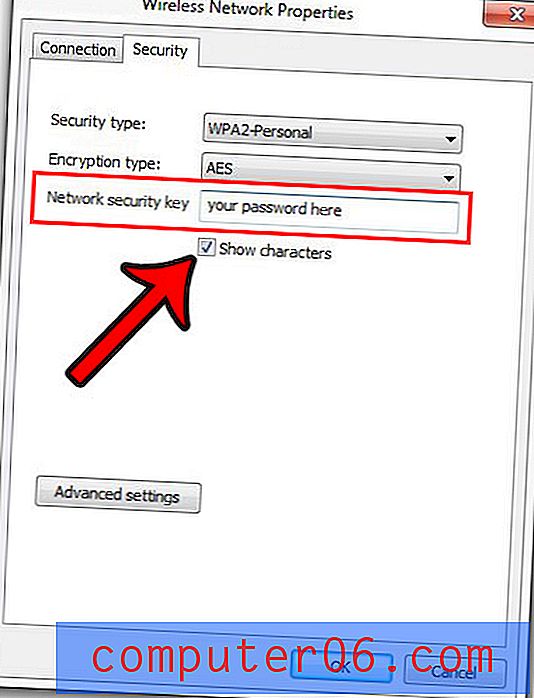
Haben Sie nach einer Möglichkeit gesucht, die Windows 7-Taskleiste an der Seite Ihres Bildschirms anstatt am unteren Rand anzubringen? Dieser Artikel zeigt Ihnen, wie Sie die Einstellung finden, die diese Anpassung ermöglicht.



